
Inhoudsopgave:
- Auteur John Day [email protected].
- Public 2024-01-30 11:17.
- Laatst gewijzigd 2025-01-23 15:01.
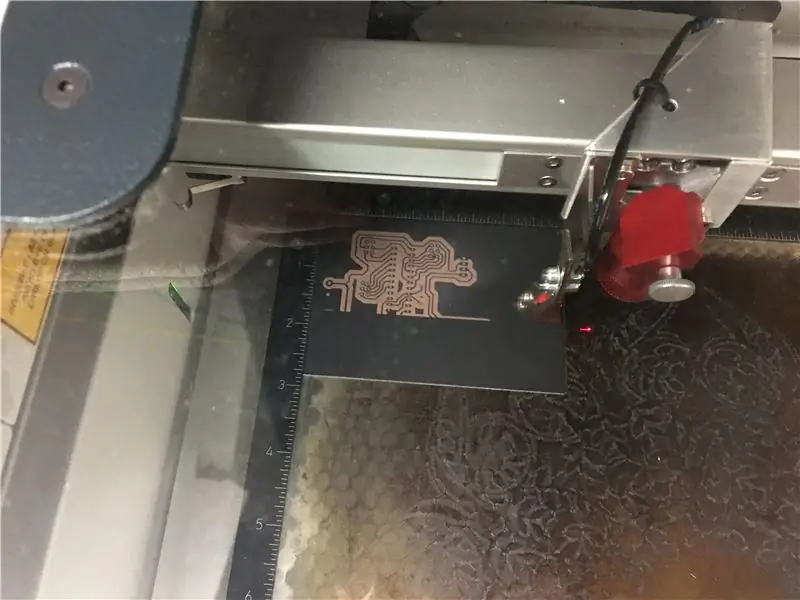
Een zelfgemaakte printplaat is maar zo goed als het masker dat je erop zet. Welke methode je ook gebruikt om het eigenlijke etsen uit te voeren, je moet nog steeds een afbeelding van je circuit op het bord plakken en ervoor zorgen dat het heldere, schone, solide sporen achterlaat wanneer het blootgestelde koper oplost. Dat is moeilijker dan het klinkt.
Er zijn veel manieren om een masker toe te voegen aan permanent markers van koperkarton, vinylstickers, toneroverdracht en meer. Elk geeft fatsoenlijke resultaten, maar kan rommelig en/of tijdrovend zijn.
Het goede nieuws? Als je toegang hebt tot een lasersnijder of graveur, is er een VEEL eenvoudigere manier! Met wat zwarte spuitverf en een afbeelding van je bord maak je met de precisie van een laser in slechts enkele minuten een masker van professionele kwaliteit.
Je hebt nodig:
- Een voltooid enkelzijdig printplaatontwerp (ik heb Autodesk Eagle gebruikt om de mijne te maken.)
- Toegang tot een lasersnijder of graveur
- 1 pakket met koper beklede plaat (enkelzijdig)
- 1 blik zwarte spuitverf, matte of vlakke afwerking
- latex handschoenen of rubberen schotelhandschoenen (optioneel)
Stap 1: exporteer uw bordlay-out als een PNG-bestand
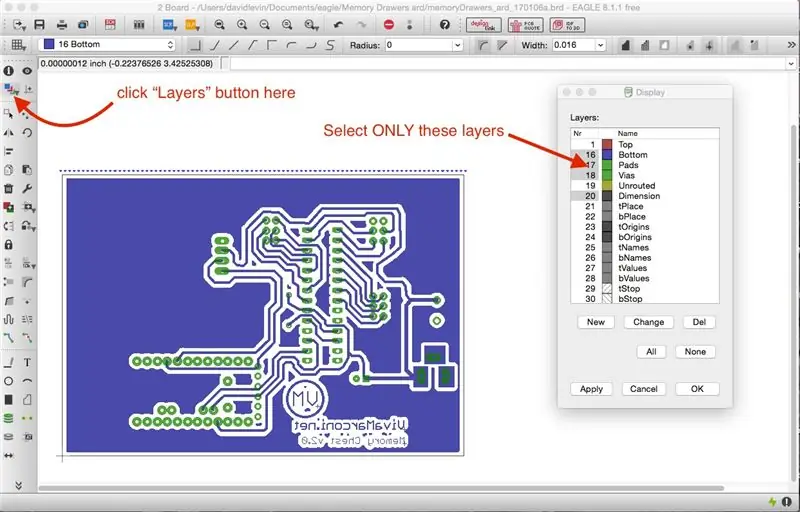
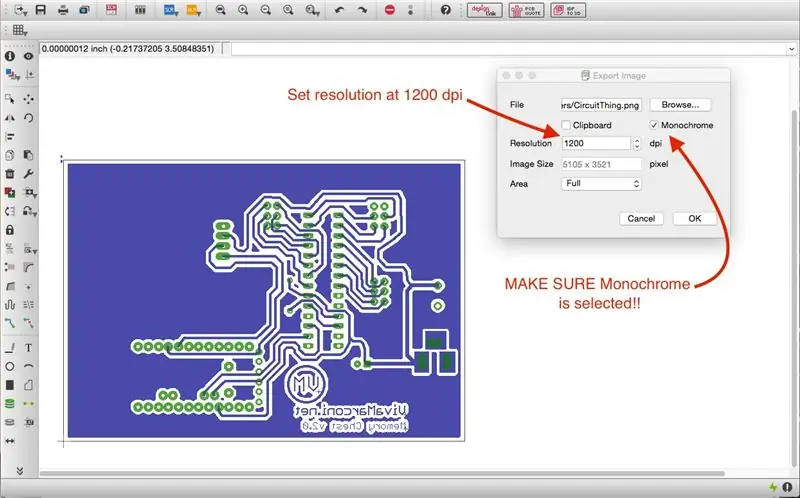

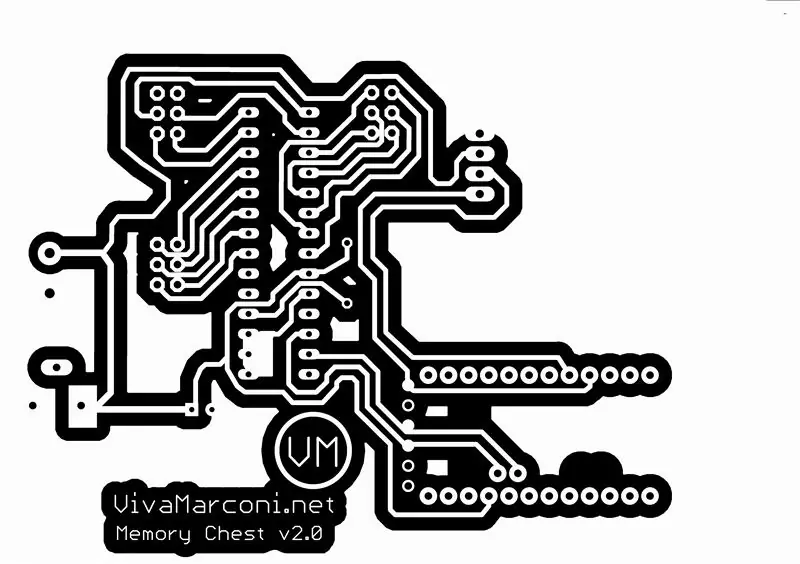
Exporteer uw circuitontwerp als een PNG-bestand vanuit de software die u hebt gebruikt. Zorg ervoor dat het de WERKELIJKE GROOTTE is en niet groter of kleiner is geschaald, zodat uw componenten passen. U kunt dit controleren door de afbeelding op gewoon papier af te drukken en onderdelen door de gaatjes te prikken - als de onderdelen passen, bent u in goede vorm.
Als je Eagle hebt gebruikt zoals ik deed, is hier een mini-tutorial over hoe te exporteren:
- Klik op de knop "Laaginstellingen". (ziet eruit als drie veelkleurige vierkanten).
- Zorg ervoor dat ALLEEN de sporen en pads aan de onderkant van het bord worden weergegeven. Dit zijn de dingen die je fysiek op je bord wilt zien geëtst. Meestal is dit laag 16 ("Bottom"), 17 ("Pads"), 18 ("Vias") en 20 ("Dimension)".
- Selecteer in het menu "bestand" "exporteren" en vervolgens "afbeelding".
- Stel de resolutie in op 1200 dpi en ZORG ERVOOR dat u "monochroom" selecteert. Geef het bestand een naam en sla het op.
- KEER tot slot DE KLEUREN van uw bestand om. Alles wat zwart was, zou nu wit moeten zijn en vice versa. U kunt dit doen in de meeste beeldbewerkingssoftware (er is bijvoorbeeld een "omkeren"-opdracht met één klik in photoshop of GIMP.
- Sla de afbeelding op als een PNG-bestand.
Stap 2: Spraypaint de lege PCB

Bereid vervolgens de blanco met koper beklede platen voor. Ik heb niet veel foto's van deze stap gemaakt, maar het is vrij eenvoudig.
Veeg een paar lege borden af met aceton om eventuele olie van je vingers te verwijderen. Wacht tot het droog is en leg ze dan op een stuk schoon kladpapier. Breng op elke laag 2-3 lagen zwarte spuitverf aan. Doe het rustig aan - een paar lichte lagen is beter dan één dikke. U wilt dat de verf zo gelijkmatig (en stofvrij) mogelijk wordt aangebracht, zonder druppels of uitlopers.
Uiteindelijk zullen we de lasersnijder gebruiken om de verf af te branden op de plekken waar je het koper wilt etsen… dus hoe uniformer het oppervlak, hoe beter het resultaat.
Stap 3: Brand in circuitontwerp met lasersnijder


Peet bank! Tijd voor laseren!
- Laad het INVERTED COLOR PNG-bestand in de besturingssoftware van uw lasersnijder.
- Stel de software in om te etsen in plaats van te snijden. De laser verwijdert alles wat zwart is in de afbeelding en laat de witte ruimte achter (de dingen die je masker zullen worden).
- Leg een van de geverfde koperen planken in het snijbed, met de zwarte kant naar boven.
- Zorg ervoor dat je dingen zo instelt dat de laser niet voorbij de rand van je bord brandt. Ik vond het handig om het bord in de linkerbovenhoek van het platform van de lasersnijder te duwen en het tegen de liniaalgeleiders op het platform van de snijplotter te duwen. Uw snijplotter kan echter anders zijn.
- Weg etsen!
Het kan zijn dat je wat met de instellingen moet spelen om dit correct te laten etsen, dus het is handig om een paar extra borden te schilderen om te gebruiken voor proefritten. Door de verf af te laseren wordt het koper niet verwijderd, dus je kunt het altijd strippen en opnieuw coaten voor een nieuwe poging. Zorg ervoor dat uw snijplotter een goede ventilator heeft.
Stap 4: Etch weg
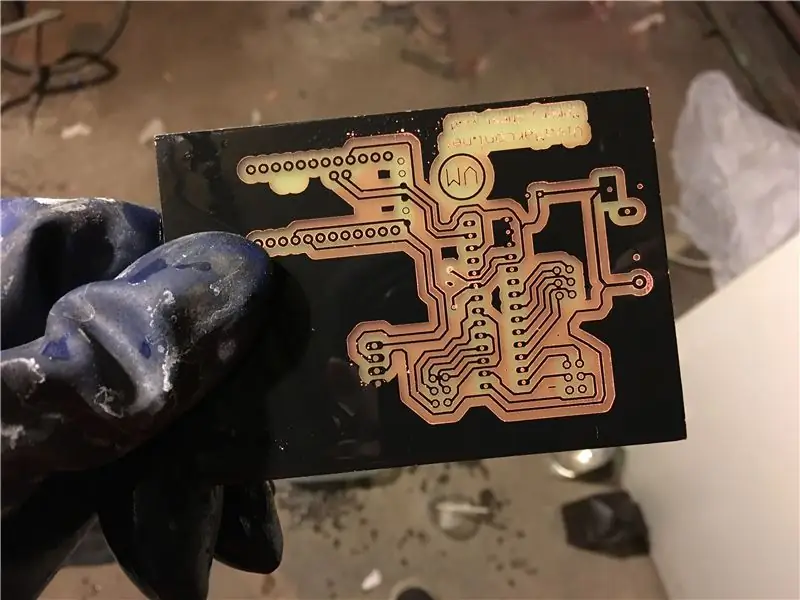
Nu ben je klaar om te etsen! Gebruik welke methode u ook wilt: ijzerchloride, ammoniumpersulfaat, enz. Als u niet wilt omgaan met knoestige chemicaliën, kunt u ook veiliger etsen met gewone keukenbenodigdheden. (Bekijk mijn andere instructable over hoe je dat hier kunt doen!)
Als je klaar bent, verwijder je de resterende verf met aceton, boor je wat gaten en ben je klaar om componenten te solderen. Veel plezier met etsen!
Aanbevolen:
Afstand meten met lasers: 5 stappen

Afstand meten met lasers: In dit project heb ik een eenvoudig apparaat gemaakt dat de afstand tussen zichzelf en elk fysiek object kan meten. Het apparaat werkt het beste op een afstand van ongeveer 2-4 meter en is redelijk nauwkeurig
Upcycle uw fles met lasers!: 4 stappen (met afbeeldingen)
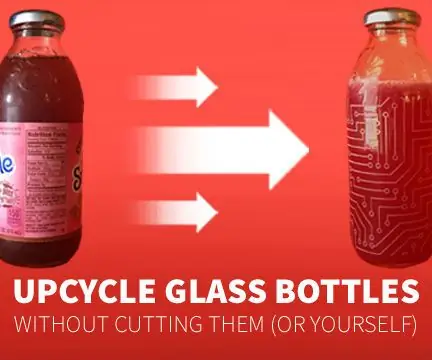
Upcycle je fles met lasers!: Heb je een perfect fatsoenlijke fles (met een schroefdop en alles!) En wil je deze een nieuw leven geven? Gebruik LASER! Deze instructable laat je het proces zien in 4 eenvoudige stappen
Killer-printplaten: 12 stappen (met afbeeldingen)

Killer-PCB's: deze instructable demonstreert het proces voor het maken van printplaten met functies zo klein als 0,005 - geschikt voor LQFP- of QFN-IC's met behulp van negatieve droge filmfotoresist. Dit stelt u in staat om met zowat elk soort geïntegreerde schakeling om te gaan
Visuele muziek (met lasers!): 5 stappen

Visuele muziek (met lasers!): Heb je je ooit afgevraagd hoe een dove van muziek houdt? Nou, dat kunnen ze niet, omdat je muziek moet horen en de meeste mensen weten dat dove mensen niet kunnen horen. Hoe dan ook, ik heb een manier gecreëerd om te "kijken" muziek door een laser te laten stuiteren
2-zijdige printplaten maken: 8 stappen

Hoe maak je 2-zijdige printplaten: Vaak kan het bij het maken van circuits leuk zijn om je voltooide project op een printplaat (PCB) te plaatsen. Het maken van enkelzijdige borden is eenvoudig genoeg, maar soms is een circuit te compact of te ingewikkeld om alle sporen op één kant te laten passen. Voer dou
